本文為英文版的機器翻譯版本,如內容有任何歧義或不一致之處,概以英文版為準。
存取績效詳情儀表板
Amazon RDS 在績效詳情儀表板中提供績效詳情和 CloudWatch 指標的合併檢視。
若要存取績效詳情儀表板,請使用下列程序。
在 AWS 管理主控台中檢視績效詳情儀表板
在 開啟 Amazon RDS主控台https://console.aws.amazon.com/rds/
。 -
在左側導覽窗格中,選擇 Performance Insights (績效詳情)。
-
選擇資料庫執行個體。
對於已開啟績效詳情的資料庫執行個體,您也可以選擇資料庫執行個體清單中的工作階段項目來存取績效詳情儀表板。在 Current activity (目前活動) 中,Sessions (工作階段) 項目顯示了過去五分鐘內平均作用中工作階段的資料庫負載。負載以進度條圖形的方式顯示。當進度條為空時,代表資料庫執行個體閒置中。隨著負載增加,進度條會填入藍色。當負載通過資料庫執行個體類別上的虛擬 CPUs(vCPUs) 數量時,長條會變成紅色,表示潛在的瓶頸。
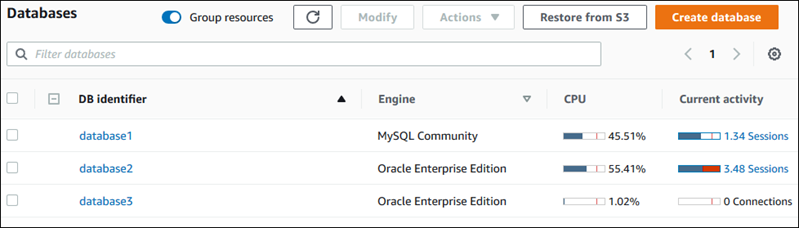
-
(選用) 選擇右上角的日期和時間範圍,並指定不同的相對或絕對時間間隔。您現在可以指定時間區間,並產生資料庫績效分析報告。該報告提供識別出的洞見和建議。如需詳細資訊,請參閱在績效詳情中建立績效分析報告。
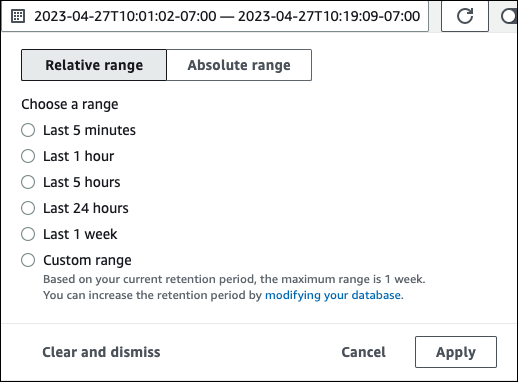
在下列螢幕擷取畫面中,資料庫負載為間隔為 5 小時。
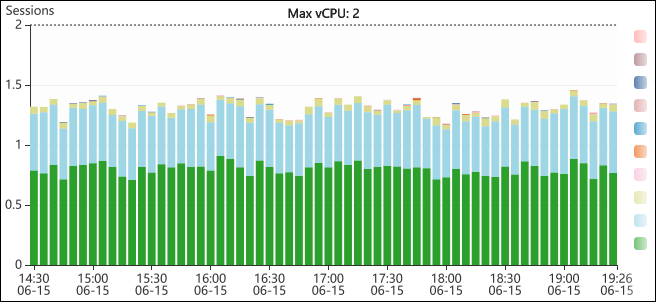
-
(選用) 若要放大一部分的資料庫負載圖表,請選擇開始時間並拖曳到您想要的時間範圍結束時間。
所選區域將在資料庫負載圖表中突出顯示。
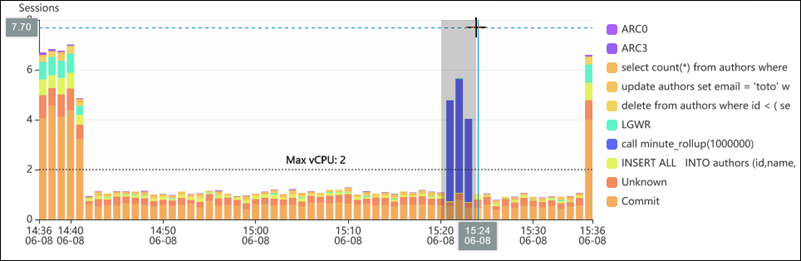
當您放開滑鼠時,資料庫負載圖表會放大所選 AWS 區域,然後重新計算頂部維度資料表。
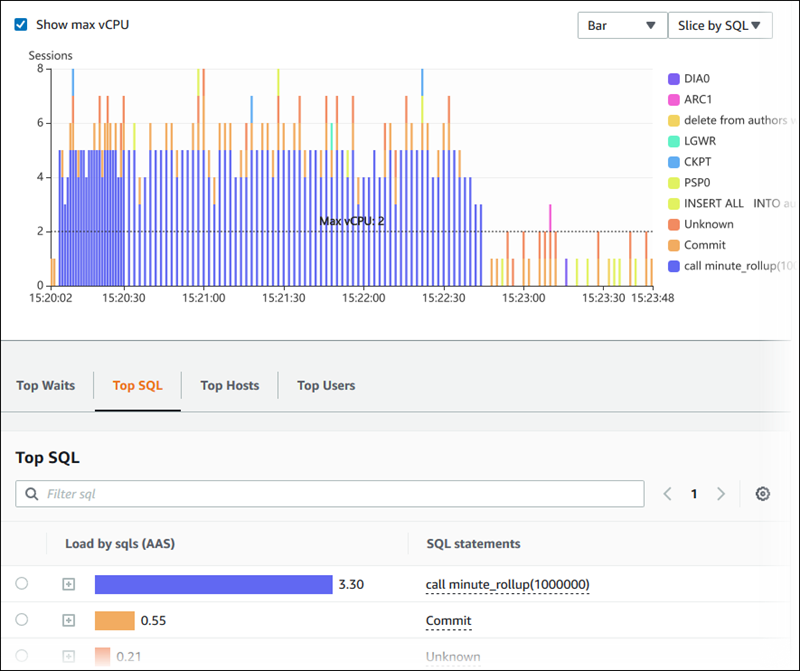
-
(選用) 若要自動重新整理資料,請選取自動重新整理。
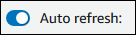
績效詳情儀表板會自動以新資料進行重新整理。重新整理速度取決於顯示的資料量:
-
5 分鐘的資料每 10 秒重新整理一次。
-
1 小時的資料每 5 分鐘重新整理一次。
-
5 小時的資料每 5 分鐘重新整理一次。
-
24 小時的資料每 30 分鐘重新整理一次。
-
1 週的資料每天重新整理一次。
-
1 個月的資料每天重新整理一次。
-